[imgr=logo-470.png]logo-80.png?nocache=1318759313878[/imgr]In diesem Artikel zeigen wir ihnen, wie Sie in Office 2007 bzw. 2010 ganz einfach mehrere Word Dokumente zu einer einzigen Datei zusammenführen können.
Vielleicht haben Sie auch schon einmal das Problem gehabt, mehrere Word-Dokumente zu einer Datei zusammenführen zu müssen. Statt dann ein neues Dokument anzufertigen und die Texte alle manuell hineinzukopieren, können Sie auch einfach eine Funktion benutzen, die genau das bewirkt und von Office auch mitgeliefert wird. Wie genau das geht, erfahren Sie in der folgenden Schritt für Schritt Anleitung.
Vorbereitung:
Bevor Sie mehrere Dateien zu einer Datei zusammenführen können, benötigen Sie erst einmal die einzelnen Dateien in einem gemeinsamen Ordner. Möchten Sie, dass die Dateien anschließend in einer gewünschten Reihenfolge zusammengeführt werden, so sollten Sie die einzelnen Dokumente nach dem Alphabet oder nach Zahlen ordnen.
Schritt 1:
Nachdem Sie die Dateien in einem eigenen Ordner haben, können Sie nun anfangen, eine einzelne Datei zu erstellen. Dazu öffnen Sie zuerst Word, ohne eine Datei zu öffnen. Anschließend klicken Sie oben in den Reitern auf den zweiten Begriff „Einfügen“.
(Zur Darstellung in Originalgröße die Abbildungen anklicken)
Schritt 2:
Nun ist in der Zeile darunter das zuständige Menü erschienen, welches in verschiedene Bereiche aufgeteilt ist. Hier benötigen Sie nun im Bereich „Text“ die Funktion „Objekt“. Klicken Sie dazu nun rechts von dem Wort „Objekt“ auf den kleinen Pfeil der nach unten zeigt, woraufhin sich ein Dropdown-Menü öffnet.
Schritt 3:
Hier wählen Sie jetzt den zweiten Punkt „Text aus Datei…“ mit einem Linksklick aus.
Schritt 4:
Anschließend hat sich ein neues Fenster geöffnet. Hier sollen Sie nun angeben, welche Dateien Sie zusammenführen möchten. Navigieren Sie dazu zuerst in den Ordner, in dem die zusammenführenden Dokumente liegen. Danach markieren Sie alle Dateien, die Sie zusammenführen möchten. Haben Sie das gemacht, so sehen Sie im Feld „Dateinamen“ die Namen aller Dokumente, die zusammengeführt werden. Diese sind nach dem Alphabet geordnet, und werden dann auch so eingefügt. Haben Sie alle Dateien markiert, so drücken Sie nun auf „Einfügen“.
Schritt 5:
Je nach der Größe und Anzahl der Dateien dauert es nun wenige Sekunden bis aber auch mehrere Minuten, bis das neue Dokument erstellt ist. Hier sind jetzt einfach die Inhalte der einzelnen Dateien in einem einzigen Dokument vorzufinden. Möchten Sie, dass nach jedem Dokument eine neue Seite begonnen wird, so müssen Sie das in dem jeweiligen Einzeldokument selbst einstellen, bevor Sie die Dokumente zusammenführen. Dazu drücken Sie an der gewünschten Stelle einfach die Tastenkombination + Enter, um einen Seitenumbruch einzufügen.
Nun wissen Sie, wie einfach es ist, mehrere Word-Dokumente zu einer einzigen Datei zusammenzuführen. Dies kann man zum Beispiel benutzen, wenn man eine Bewerbungsmappe erstellen möchte, welche beispielsweise aus den Dokumenten „Lebenslauf“, „Zeugnisse“ usw. besteht. Möchten Sie leicht auf die Reihenfolge Einfluss nehmen, so schreiben Sie am besten vor die richtigen Dateinamen noch Zahlen, um die Dokumente zu ordnen.





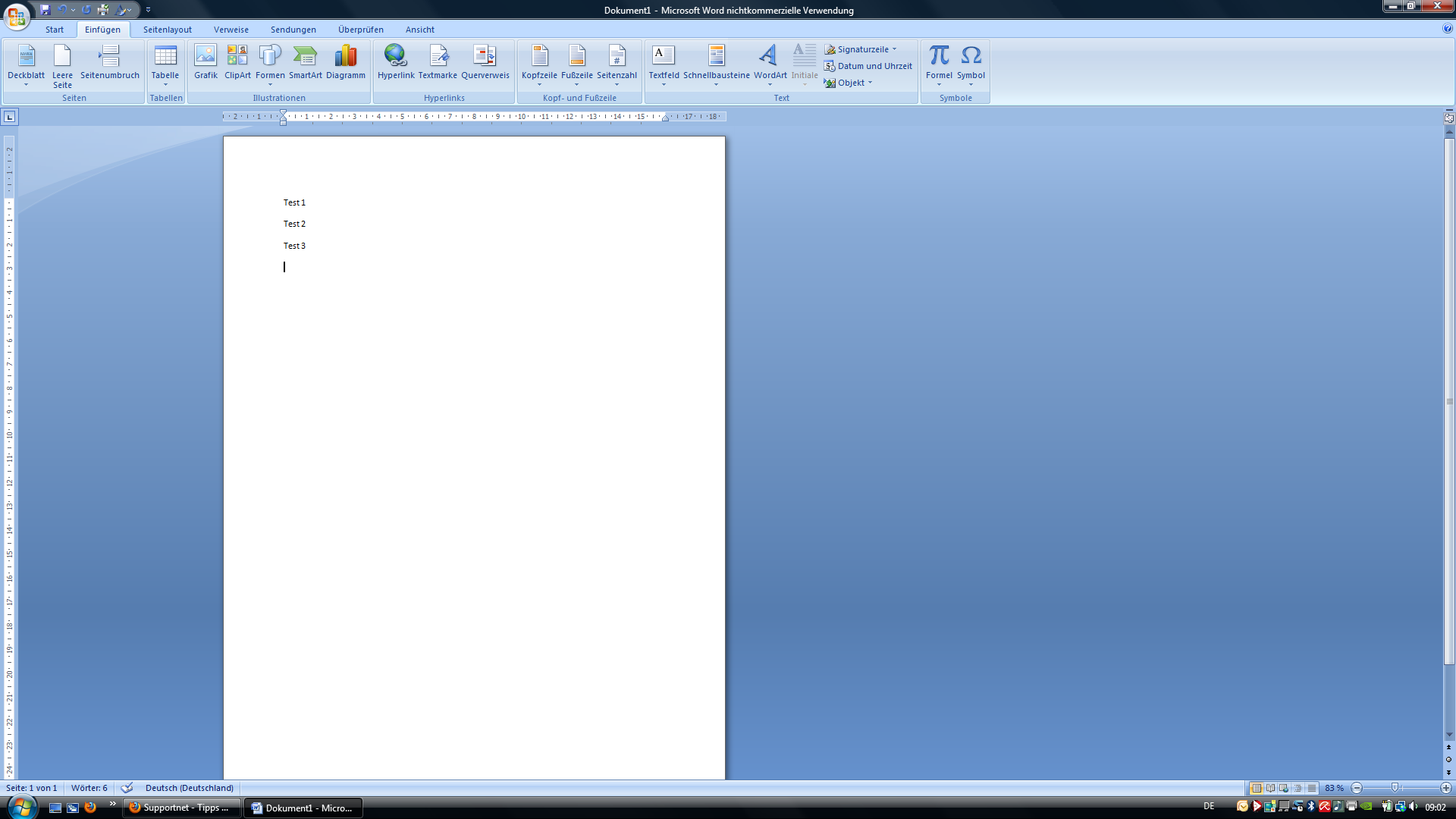
Hinterlasse einen Kommentar
Du musst angemeldet sein, um einen Kommentar schreiben zu können.